Oglas
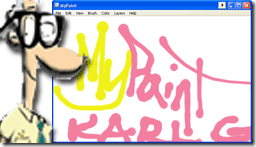 Bil sem na trgu za novo preprosto slikarsko aplikacijo. Microsoft Paint mi je šel na živce in Photoshop je bil prevelik in obsežen, da bi ga odprl vsakič, ko sem moral opraviti nekaj preprostega dela.
Bil sem na trgu za novo preprosto slikarsko aplikacijo. Microsoft Paint mi je šel na živce in Photoshop je bil prevelik in obsežen, da bi ga odprl vsakič, ko sem moral opraviti nekaj preprostega dela.
Poleg tega sem hotel nekaj preprostega, da bi lahko svojo hčerko odprl in želel, da samodejno odpre nov dokument v celotni velikosti okna.
Zato sem šel iskati novo brezplačno aplikacijo za slikanje. Našel sem nekaj poklicanega myPaint.
Dober del storitve myPaint je, da ima neskončno platno, ki ga lahko postavite v celozaslonski način. Lahko narišete na celotnem zaslonu in ravno to sem potreboval. Prenesla sem datoteko 9MB in jo namestila.
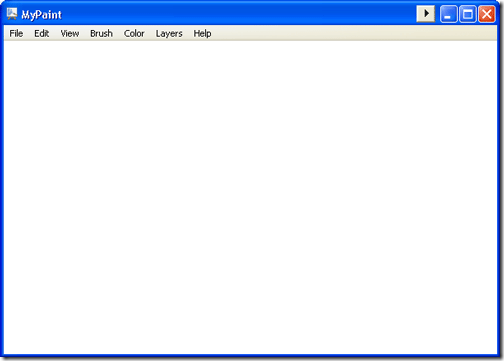
Zdaj lahko začnete slikati ali pa uporabite menije, da spremenite barvo ali čopič. Za vzorčenje barv lahko uporabite orodje, podobno očesnemu kapalcu, in ima celo sloje, kot je Photoshop. Ima veliko možnosti in je lahek, a počakajte! Še več je!
Lahko naredi risbo, občutljivo na pritisk, na tabličnem računalniku ali na dotik. To pomeni, da če držite prst ali pisalo, bo črnilo postajalo temnejše, tako kot ste držali marker ali pisalo.
Oglejmo si orodja za izbiro barv. Ima barvno kolo, ki mu pravijo barvni obroč. To lahko izberete tako, da odprete Barva ""> Barvni obroč.
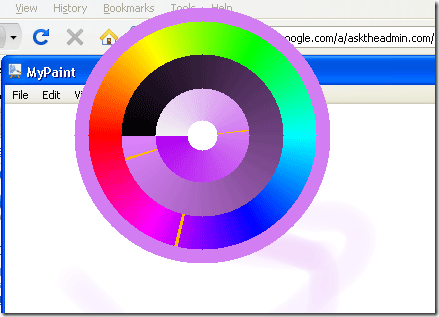
Izberete lahko barve s kolesa ali pa izberete Barve ""> Barvni trikotnik.
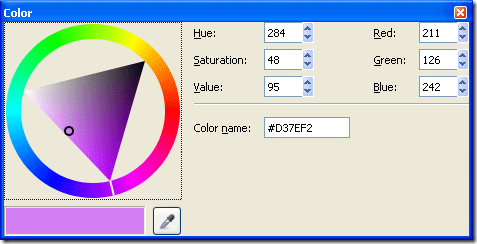
Od tu lahko resnično natančno določite barvo, ki bi jo radi videli.
Zdaj, ko ste izbrali svojo barvo, si oglejmo, katere čopiče so nam na voljo. Kot lahko vidite spodaj, obstaja veliko različnih ščetk, kot so Sketch Pencils, črnilo, oglje in še več. Na primer, čopič za oglje bo izgledal kot del oglja, krtača za skic pa bo videti, kot da uporabljate svinčnik.
Nekaj vključenih ščetk si lahko ogledate spodaj:
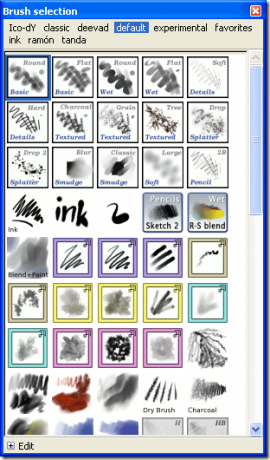
Odločil sem se igrati s čopičem s črnilom in to so bili moji rezultati:
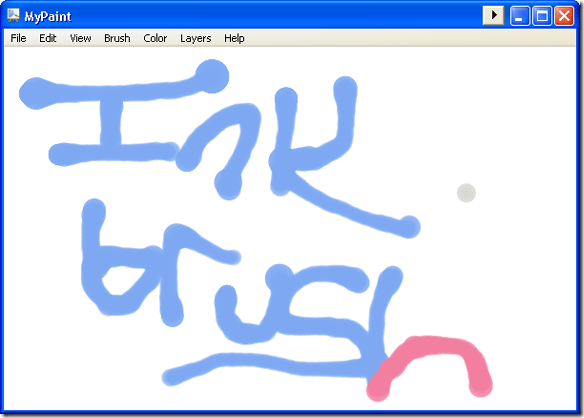
Ko sem risal, sem opazil, da lahko z desno miškino tipko kliknete svojo zgodovino barv. Tako sem z naključnim desnim klikom na srednji hod zamenjal barvo. To je čudovito. In barvna zgodovina? Adobe naj si beleži te majhne lahke brezplačne aplikacije za slikanje. Oh in sem omenil, da je še brezplačno?
Premik na plasti. Za tiste, ki ne veste, je plast tisto, kar uporablja Photoshop za razlikovanje med tem, da je nekaj nad ali pod drugim objektom. Na primer, lahko imam zgornjo plast besedila ali slike in nato dodam plast pod njo in barvam.
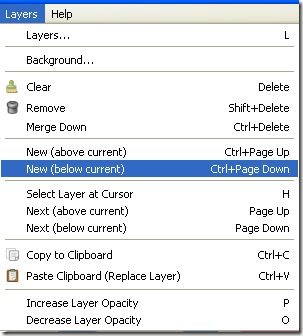
Barva bo ostala za zgornjim besedilom ali sliko. Če želite dodati plast, kliknite na Sloji - novi (pod trenutnimi). To sem naredil in nato malo pobarval:
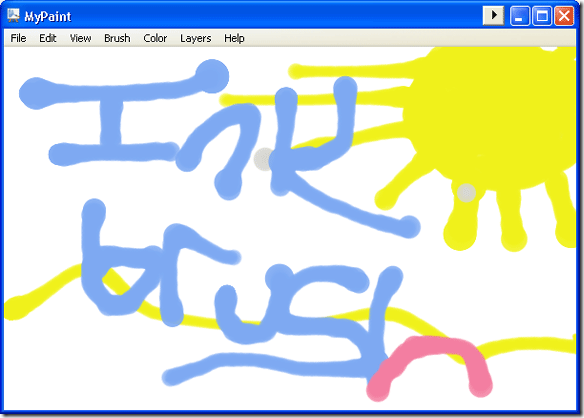
Tako kot vidite moje rumene črte in sonce ostanejo za mojo prvo plastjo. To so zelo kul stvari!
Ali kdo zunaj uporablja to kot popolno aplikacijo za urejanje grafike? Radi bi vas slišali v komentarjih.
Karl L. Gechlik tukaj z AskTheAdmin.com dela tedenski blog za goste za naše nove najdene prijatelje na MakeUseOf.com. Vodim lastno svetovalno podjetje, upravljam AskTheAdmin.com in opravljam popolno delo od 9 do 5 na Wall Streetu kot sistemski administrator.


